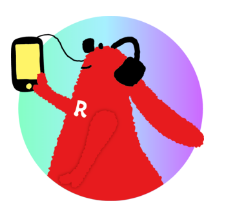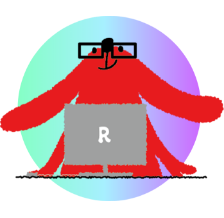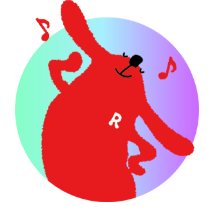Podcastを聴くためには
- ※コンテンツによっては、下記のアプリで聴くことが出来ないものもあります。ご了承ください。
スマートフォン(iPhone/Android)で聴く
Podcastを聴けるアプリを入手し、聴きたいコンテンツを再生してください。
Apple Podcasts
iPhone(iOS)のみ対応しています。iPhoneに初期状態から入っているアプリです。
「Podcastを登録」をタップすることで、アプリ内でコンテンツを登録できます。
Spotify
iPhone(iOS)、Androidともに対応しています。音楽ストリーミングサービスとして有名ですが、Podcastも聴取できます。
Google Podcasts
iPhone(iOS)、Androidともに対応しています。シンプルな構成のPodcastアプリです。
パソコンで聴く
iTunesで聴く
iTunes左上のプルダウンメニューから「Podcast」を選択すると、ポッドキャストの検索、再生することができます。
なお、各番組の「Podcastを登録」のアイコンを登録しておくと、 新しいエピソードが自動的に表示され、Podcastを聴くことができます。
登録方法
- iTunesを起動し、左のメニューから「Podcast」を選択します。
- 「Podcast」ページにお聴きになりたい番組のアイコンをドラッグ&ドロップすれば完了です。
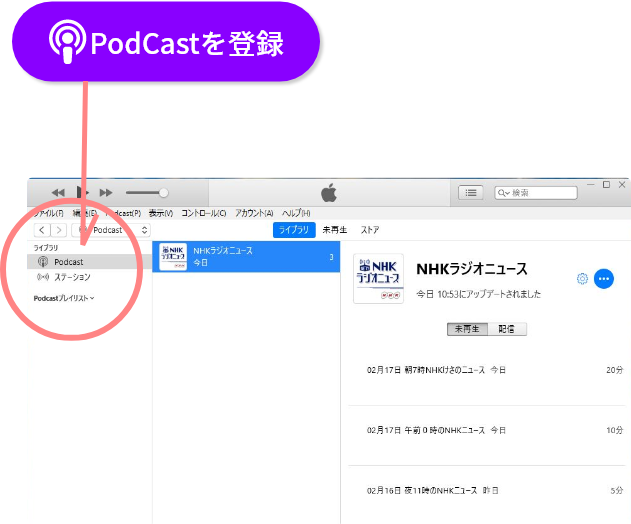
一度登録すれば、次回からは、定期的に新しいエピソードをお聴きになれます。
- ※一部の環境では、iTunesへのPodcastの登録が、ドラッグ&ドロップではできないことがあります。
その場合は、iTunes上の検索機能から番組名を入力・検索し、番組を選択・登録してください。
Spotifyで聴く
パソコンにインストールしたSpotifyソフト、または、ブラウザ上のSpotifyウェブプレイヤーでPodcastの検索、再生することができます。
スマートスピーカーで聴く
スマートスピーカー(AIスピーカー)でも、一部のPodcastを聴くことができます。
Google Homeで聴く
Google Podcastsで認証された番組は、Googleアシスタントを搭載したスマートスピーカーGoogle Homeなどで聴くことができます。「OKGoogle、ポッドキャストで(番組名)を再生して」と話しかけると、その番組の最新エピソードが再生されます。
- ※サイトで直接再生する場合を除き、端末に合ったアプリをインストールする必要があります。
端末によっては、Podcastを登録できない場合がありますので、予めご了承ください。 - ※アプリをインストールし、アプリ内で番組を一度登録すれば
次回からは定期的に新しいエピソードをお聴きいただくことも可能です。 - ※ご紹介している聴き方は一例であり、この他にもさまざまな聴き方、サービスがあります。
また、本内容は記載当時のものですので、ご利用いただく際には変更となっている可能性があります。